Šiame rašte mes jums atsakėme „kaip pataisyti pelės žymeklio dingimą sistemoje Windows 10“. Skaitykite visą informaciją žemiau!
Neabejotinai sutinkame, kad naudojant pelę mūsų darbas labai palengvėja. Bet ką daryti, jei pelė užstringa ir neveikia tinkamai. Na, tai patirti labiausiai erzina. Kadangi beveik visi asmenys pasiekia pelę maksimaliai. Nors šiais laikais jutiklinis valdymas yra plačiai paplitęs, tačiau pelė vis tiek išlieka pirmoje vietoje.
Šiuo metu daugelis vartotojų susiduria su tokia klaida „Pelės žymeklis dingsta“ sistemoje „Windows 10“.. Jei esate vienas iš jų, čia jums bus didelė pagalba. Kaip čia paminėjome sprendimus, kaip atsikratyti šios problemos. Tačiau prieš pereinant prie sprendimų, būtų geriau žinoti „Kodėl nerodomas pelės žymeklis?
Labai efektyvus būdas pataisyti pelės žymeklį „Windows 10“ dingsta
Paprastai sugedusios arba pasenusios tvarkyklės yra pagrindiniai pelės žymeklio dingimo kaltininkai. Todėl dažnai tvarkyklės atnaujinimas yra labai svarbus. Todėl norėtume rekomenduoti naudoti Bit Driver Updater, kad tvarkyklės būtų atnaujintos dažnai ir automatiškai. Šis įrankis taip pat yra pakankamai geras, kad padidintų bendrą jūsų sistemos našumą. Taigi, be jokių papildomų rūpesčių spustelėkite toliau pateiktą atsisiuntimo nuorodą, kad dažnai gautumėte naujausius atnaujinimus. Norite sužinoti daugiau apie Bit Driver Updater? Tada skaitykite toliau!

Kodėl nerodomas pelės žymeklis?
Prieš sprendžiant bet kokią problemą, visada geriau pasidomėti šia problema nuodugniai. Kaip mes tikime dauguma ir darome bet kokias išvadas pagal tą patį. Taigi daugiau vartotojų patyrė „Pelės žymeklis nerodomas“ problema, kurie naudoja įrenginį, kuriame yra abi parinktys, t. y. jutiklinis ekranas ir pelės žymeklis.
Taip pat skaitykite: Išspręskite dvigubo pelės paspaudimo problemas sistemoje „Windows 10“.
Jei „Windows 10“ dingo pelės žymeklis arba žymeklis tada tai turėjo įvykti dėl pasenusių arba sugadintų pelės tvarkyklių. Tai taip pat atsitinka, kai išjungiate sistemą iš miego režimo. Taigi, už šios problemos slypi daugybė priežasčių. Tačiau nereikia panikuoti, nes toliau pateikiame keletą paprasčiausių, bet greičiausių problemos sprendimo būdų. Taigi, pradėkime diskusiją!
Pelės žymeklio pataisymo sprendimai „Windows 10“ dingsta
„Windows 10“ sistemoje dingsta pelės žymeklis – tai labai baisi ir šiurpi problema, kuri mus be galo erzina. Tačiau nėra ko nerimauti, kaip čia, Tech Pout, mes suapvalinome sprendimus, kaip atsikratyti šios problemos. Peržiūrėkite juos ir išsirinkite tinkamiausią.
1 sprendimas: išbandykite pelę kitose sistemose
Pradiniame lygyje turite patikrinti, ar pelė tinkamai neveikia tik jūsų įrenginyje, ar kituose įrenginiuose. Taigi pabandykite prijungti pelę prie kitos sistemos. Po to taip pat galite paspausti Fn + Esc arba Fn + F9 klavišai vienu metu, kad patikrintumėte, ar pelės žymeklis vėl rodomas, ar ne. Tai yra pradinė taktika, kurią galite taikyti norėdami išspręsti problemą. Vis dėlto, jei problema išlieka ta pati, pereikite prie tolesnių sprendimų.
Taip pat skaitykite: Pataisykite belaidę pelę, kuri neveikia „Windows 10/8/7“.
2 sprendimas: vėl įjunkite pelę
Galbūt, jūs turite atnaujinote „Windows“. ir tuo metu pelės žymeklis išjungiamas. Taip išnyks pelės žymeklis arba žymeklis. Tokiu atveju turite įjungti pelės žymeklį, kad jį atsuktumėte atgal. Štai kaip tai padaryti!
1 žingsnis: Eikite į „Windows“ paieškos laukelį ir įveskite „Mouse“, tada pasirinkite pirmąjį rodomą paieškos rezultatą.

2 žingsnis: Tada pelės nustatymuose paspauskite klaviatūros tabuliavimo klavišą, nebent atitinkamuose nustatymuose būtų paraginta parinktis Automatinė pelė, po to paspauskite klavišą Enter.

3 veiksmas: Dabar pasirodė pelės ypatybių langai, pasirinkite paskutinį skirtuką - Įrenginio nustatymai.
4 veiksmas: Tada, jei pastebėjote, kad jūsų pelė išjungta, įgalinkite ją spustelėdami toliau pateiktą įgalinimo skirtuką.
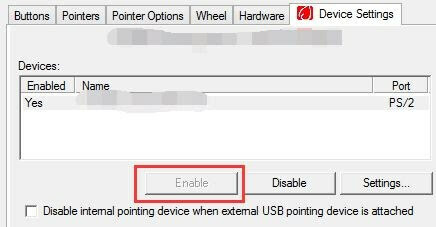
5 žingsnis: - Galiausiai spustelėkite skirtuką Gerai.
Dabar iš naujo paleiskite sistemą, kad patikrintumėte, ar problema išspręsta, ar ne.
Skaityti daugiau: Pataisykite „Asus“ jutiklinę dalį, kuri neveikia „Windows 10“.
3 sprendimas: išnaikinkite senesnę pelę, kurios šiuo metu nenaudojate
Gali būti, kad neseniai perėjote prie naujos pelės ir pamiršote išnaikinti senesnę. Tokiu atveju taip pat pelės žymeklis dingsta, įvyko klaida. Norėdami išspręsti problemą, turite išnaikinti senesnę pelę. Norėdami tai padaryti, atlikite toliau nurodytus veiksmus!
1 žingsnis: Paspauskite „Windows“ klavišą ir įvesties nustatymus, tada įveskite.
2 žingsnis: Tada iššokančiajame nustatymų lange raskite parinktį Įrenginys ir spustelėkite ją.
3 veiksmas: Dabar pasirinkite skirtuką „Bluetooth“ ir kiti įrenginiai.
4 veiksmas: Po to slinkite žemyn ir spustelėkite pašalinimo skirtuką, esantį skiltyje „Pelė, klaviatūra ir rašiklis“.
Tai padarę paspauskite mygtuką Alt + F4 klavišas vienu metu, kad uždarytumėte nustatymus. Tada iš naujo paleiskite sistemą, kad patikrintumėte, ar rodomas pelės žymeklis, ar ne.
Skaityti daugiau: Kaip ištaisyti klaidą „Ši svetainė nepasiekiama“ naršyklėje „Chrome“.
4 sprendimas: prijunkite prie naujausios pelės tvarkyklės
Per daug, klaida "Pelės žymeklis dingsta" atsitinka dėl pasenusių arba sugadintų pelės tvarkyklių. Taigi, jei aukščiau pateiktų sprendimų nepakanka problemai išspręsti, turite atnaujinti pelės tvarkykles. Šią užduotį galite atlikti naudodami įrenginių tvarkytuvę ir oficialią gamintojo svetainę. Tačiau tai apdorojama rankiniu būdu, kuris yra labai bauginantis ir atimantis daug laiko. Tam jums taip pat reikia nemažai techninių žinių. Todėl siūlome šią užduotį atlikti automatiškai per geriausias tvarkyklės atnaujinimo įrankis.
Kalbant apie geriausią tvarkyklės atnaujinimo įrankį Bit tvarkyklės naujintuvas yra kiekvieno vartotojo geriausias pasirinkimas. Bit Driver Updater yra visiškai automatinis įrankis, leidžiantis atlikti žygdarbį gana greitai nei įprastai. Ir jei jums atrodo, kad jam reikia didelės diegimo procedūros ir dar daugiau, tada klystate. Naudodami tam tikrus veiksmų rinkinius galite atnaujinti tvarkykles. Nepanikuokite, toliau pateikiami žingsniai, kaip tai padaryti! Tiesiog eik per tai.
1 žingsnis: Atsisiųskite ir paleiskite geriausią „Bit Driver Updater“.
2 žingsnis: Dabar palaukite, kol bus atliktas automatinis nuskaitymas.

3 veiksmas: Baigus automatinį nuskaitymą, rodomas tvarkyklių sąrašas.
4 veiksmas: Tada atidžiai juos patikrinkite.
5 veiksmas: Po to spustelėkite Atnaujinti dabar galimybė atnaujinti pasenusias tvarkykles.
Tai viskas, pažiūrėkite, kaip lengvai atliekate tvarkyklės atnaujinimo užduotį naudodami „Bit Driver Updater“. Taigi, paskubėkite ir spustelėkite toliau pateiktą atsisiuntimo nuorodą, kad gautumėte stebuklingą „Bit Driver Updater“ įrankį.

5 sprendimas: atnaujinkite „Windows“ OS
Kitas sprendimas, kuris ištaiso dingusio pelės žymeklio arba žymeklio klaidą yra – „Windows“ atnaujinimas į naujausią versiją. Tai gali būti labai naudinga norint išspręsti šią problemą. Ką jums reikia padaryti, tai tiesiog reguliariai tikrinkite, ar nėra naujų naujinimų. Ir kai tai ateis, atnaujinkite. Tai ne tik išsprendžia šią problemą, bet ir optimizuoja bendrą sistemos veikimą bei prideda naujų pataisų, kad padidintų sistemos saugumą.
Paspauskite lango klavišą ir paieškos laukelyje įveskite atnaujinimų patikrinimą. Po to būsite nukreipti tiesiai į „Windows Update“ skydelį. Tada, jei yra kokių nors naujų naujinimų, nedelsdami įdiekite juos. Įdiegę naujinimus patikrinkite, ar problema išspręsta, ar ne.
Skaityti daugiau: Kaip padidinti įkėlimo greitį internete
Pelės žymeklis dingsta „Windows 10“: [Pataisyta]
Šiuo metu viskas, tikimės, kad išmokėme jus, kaip tai padaryti ištaisykite Pelės žymeklio dingimo problemą. Galbūt girdėjote apie technologinius sprendimus, tačiau mes paminėjome lengviausius, kuriems nereikia tiek daug techninių įgūdžių. Galite pasirinkti, kas atitinka jūsų reikalavimų kriterijus.
Vis dėlto, jei yra ko nors, ko nepaminėjome, praneškite mums, palikdami komentarą žemiau esančiame laukelyje. Mums bus malonu jus išgirsti. Galiausiai, nepamirškite užsiprenumeruoti mūsų naujienlaiškio, kad būtumėte informuoti ir atnaujinami. Iki tol sekite naujienas, netrukus grįšime.